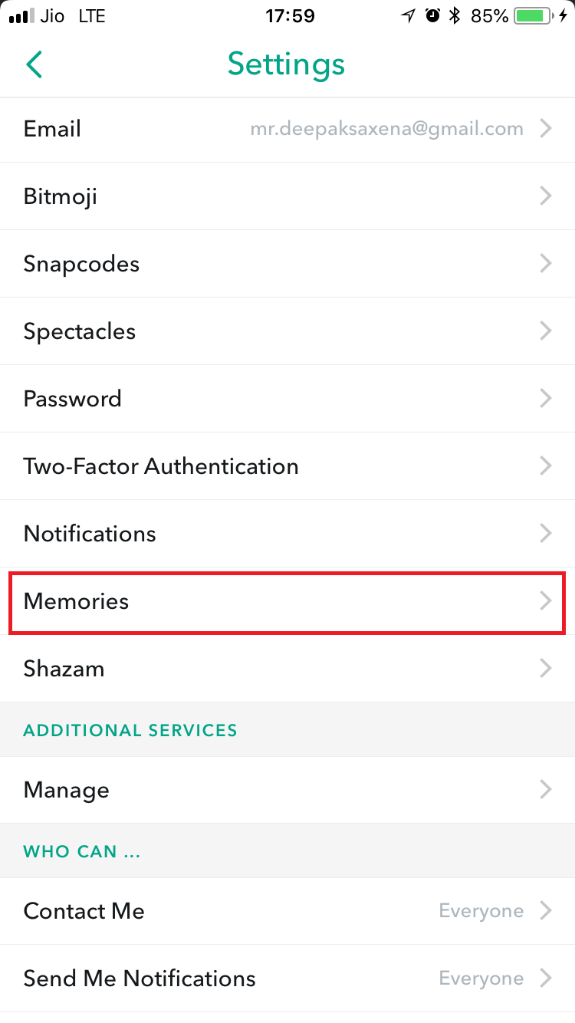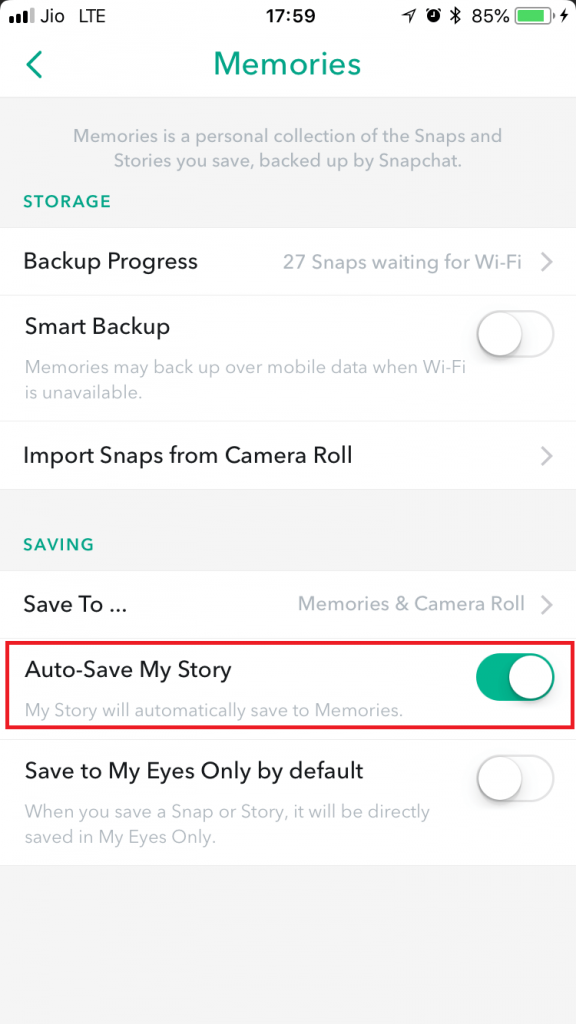Hvis du har brugt Snapchat i lang tid, så er du måske klar over, at hvad end du poster på Snapchat eller dine venner deler med dig, forsvinder efter nogen tid. Det er noget, som vi måske ikke kan lide nogle gange, for hvis du ikke har gemt din historie, vil du ikke selv kunne se den igen. Hvis du har fanget noget fantastisk og postet det som din historie, leder du måske efter en metode, der kan hjælpe dig med at hente dine gamle Snapchat-historier, så vil denne artikel hjælpe dig. Heldigvis på Android-enheder er der nogle muligheder for at gøre dette, selvom du glemmer at gemme dem. Sådan ser du gamle Snapchat-historier.
Trin til at se gamle Snapchat-historier
- Du skal downloade en filhåndtering, hvis din enhed ikke har den som standard. ES File Explorer er det perfekte valg til dette formål.
Bemærk: Da ES File Explorer er af kinesisk oprindelse, er den muligvis ikke tilgængelig i Indien, fordi den indiske regering har forbudt nogle af de kinesiske apps
- Når du er færdig med download og installation af filhåndteringen, kan du navigere til følgende mappe snapchat.android. Her finder du en mappe, der hedder modtaget_billede_snaps , hvori du finder en mappe, der hedder modtaget_billeder_snaps
- Åbn denne mappe, og du vil finde snaps, der blev delt med dig før.
Læs også: Sådan uploader du billeder fra kamerarulle til Snapchat
Hvis du vil tjekke dine tidligere historier, vil du sandsynligvis finde dem på kamerarullen, det vil sige, hvis du ikke har glemt at trykke på gem-knappen.
Hvis du ønsker, at dine historier skal gemmes automatisk på kamerarulle, kan du konfigurere disse indstillinger på din Snapchat- applikation både på iOS/Android.
- Tryk på dit profilikon (spøgelsesikonet i øverste venstre hjørne). Du vil være på din profilside. Tryk nu på indstillingsikonet i øverste højre hjørne.
- På indstillingssiden finder du flere muligheder for at oprette din konto. Rul ned til Erindringer.
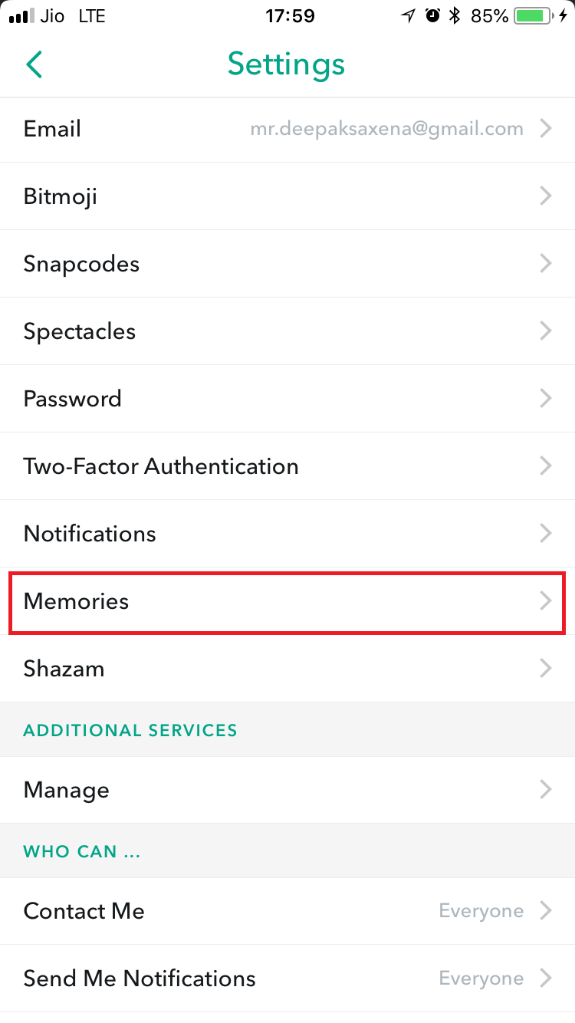
- Tryk på Erindringer, og slå min historie automatisk til. Du kan vælge, om du vil gemme dine historier i kamerarulle eller i minder.
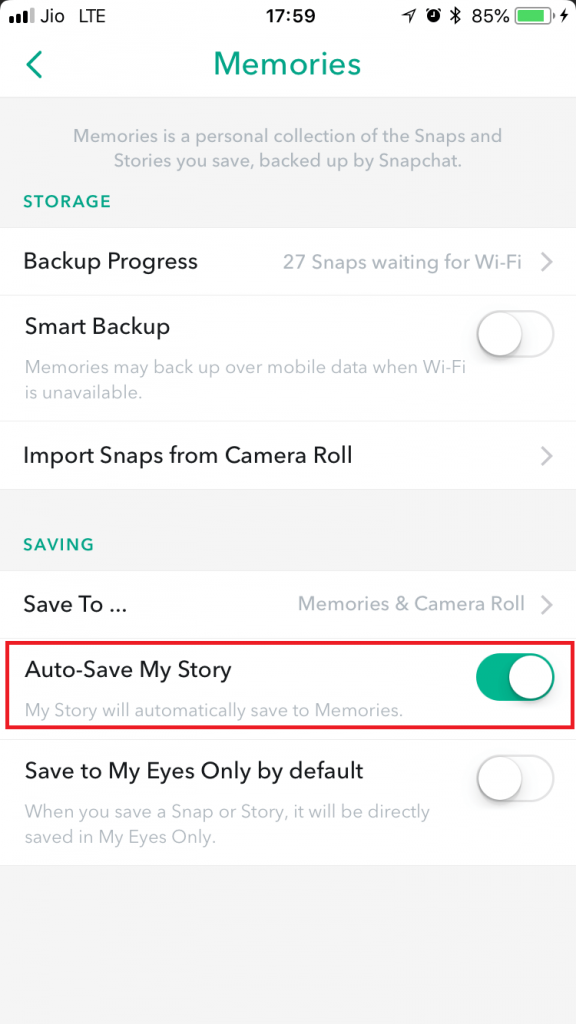
- Når du har konfigureret disse indstillinger, vil dine historier automatisk blive gemt, og du vil være i stand til at se dem fra kamerarullemappen eller fra minderne.
Læs også: Sådan finder du nogen på Snapchat uden brugernavn eller nummer
Sådan ser du gamle Snapchat- historier, selv når de forsvinder. Nu vil du aldrig miste noget, som du har fanget ved hjælp af Snapchat, og det er fantastiske filtre og holde det med dig for evigt.